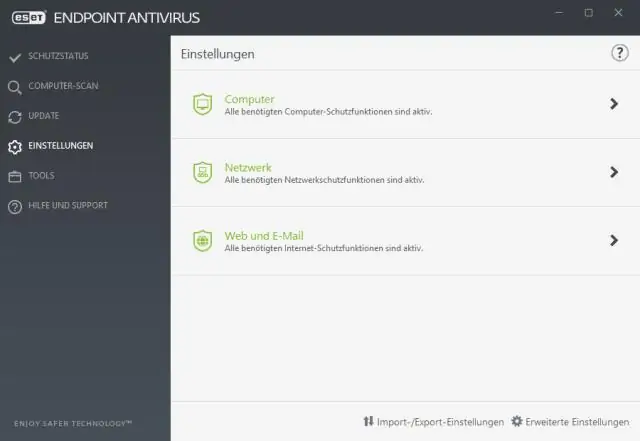
- Autor Lynn Donovan [email protected].
- Public 2023-12-15 23:45.
- Viimati modifitseeritud 2025-01-22 17:23.
Klõpsake nuppu Start → Kõik programmid → ESET → ESET Endpoint Antivirus / ESET-i lõpp-punkt Turvalisus → Desinstallige . Ilmub seadistusviisard. Klõpsake nuppu Edasi ja seejärel nuppu Eemalda . Märkige ruut, mis kirjeldab kõige paremini desinstallimise põhjust, ja seejärel klõpsake nuppu Edasi.
Kuidas desinstallida ESET Endpoint Security?
Vajutage Windowsi klahvi + R, et avada dialoogiaken Run. Tippige väljale Appwiz.cpl ja klõpsake nuppu OK. Aastal Desinstallige või muutke programmi akent, valige ESET toode, mida soovite eemaldada ja klõpsake nuppu Muuda.
kuidas desinstallida ESET Endpoint Antivirus Maci? Paremklõpsake ikoonil ESET Endpoint Antivirus ja valige suvand Teisalda prügikasti.
- Sisestage dialoogiaknas oma administraatori parool ja klõpsake nuppu OK.
- Minge menüüsse Finder ja valige desinstallimise käivitamiseks Tühjenda prügikast.
Seda silmas pidades, kuidas eemaldada ESET Antivirus Windows 10-st?
Desinstallige ESET-id Tarkvara traditsioonilisel viisil Tavalisel juhul peaksite liikuma menüüsse Start (väike Windows sümbol ekraani vasakus alanurgas), minge jaotisse "Seaded -> Rakendused" ja leidke ESET Nutikas turvalisus loendis. Klõpsake kas "Muuda" või " Desinstallige .”
Kas Eset on hea viirusetõrje?
ESET-id kolm akent viirusetõrje programmid alustavad olulise pahavarakaitsega ja lisavad funktsioone, kui hinnad tõusevad. Tasuta pole ESET turvatarkvara, kuid ettevõttel on veebipõhine pahavara skanner. Põhiline viirusetõrje programm, ESET NOD32 Viirusetõrje , on ainult Windowsi jaoks.
Soovitan:
Kuidas MDM-i rakendust desinstallida?

Toimingud Avage hallatavas mobiilseadmes Seaded. Liikuge jaotisse Turvalisus. Valige Seadme administraator ja keelake see. Minge jaotises Seaded jaotisse Rakendused. Valige ManageEngine Mobile Device Manager Plus ja desinstallige ME MDM rakendus
Kuidas desinstallida ja uuesti installida kaugtöölauda Windows 10?

Esmalt desinstallige RDP ja seejärel installige uuesti RDP Windows 10. Järgige samme: klõpsake nuppu Start > paremklõpsake arvutil > valige Atribuudid. Valige vahekaart "Kaugtöölaud" > klõpsake nuppu Täpsemalt > valige Luba, kas teie süsteemi on installitud RDP vanem või uusim versioon
Kuidas taskulampi desinstallida?

Menüü Start avamiseks klõpsake nuppu Start (või vajutage Windowsi klahvi), seejärel valige ülaosas Seaded. Valige vasakpoolsest menüüst Rakendus ja funktsioonid. Paremal küljel leidke Torch Browser ja valige see, seejärel klõpsake nuppu Desinstalli. Kinnitamiseks klõpsake nuppu Desinstalli
Kuidas dx12 desinstallida?

Vajutage Windowsi klahvi + X ja valige Seadmehaldur. Kui seadmehaldur käivitub, minge jaotisse Kuvaadapterid ja leidke oma graafikakaardi draiver. Paremklõpsake draiverit ja valige Desinstalli. Märkige ruut Eemalda selle seadme draiveritarkvara ja klõpsake nuppu OK
Kuidas Panda Endpoint Protectionit desinstallida?

Desinstallige kaitse (Panda EndpointProtection): minge Start - Settings - Control Panel. Minge jaotisse Programmide lisamine või eemaldamine. Valige Panda Endpoint Protection ja klõpsake nuppu Eemalda. Taaskäivitage arvuti
